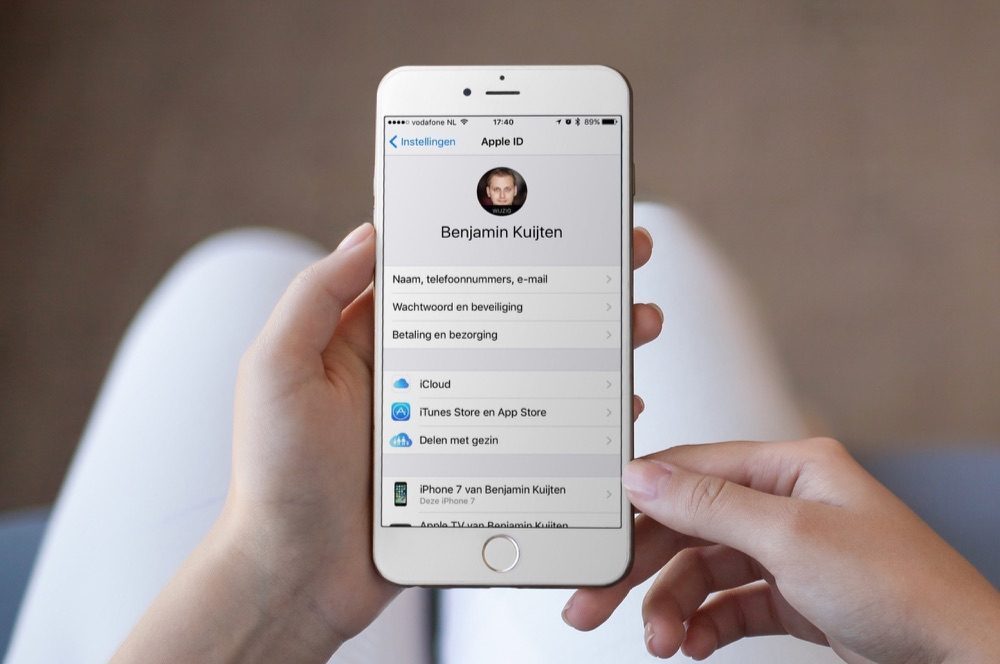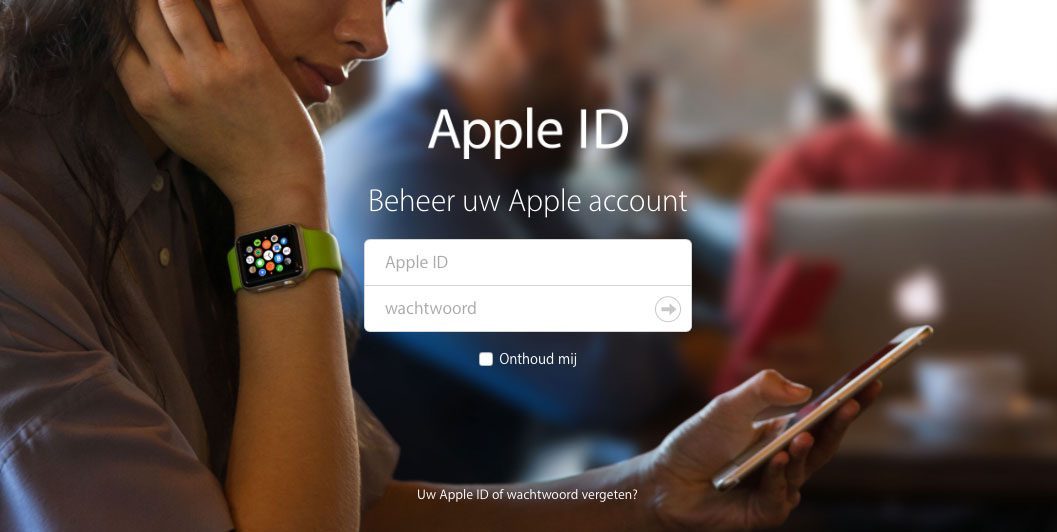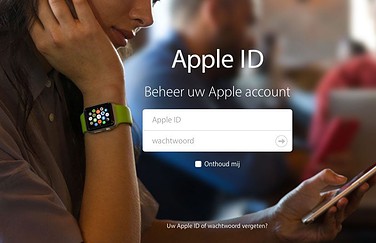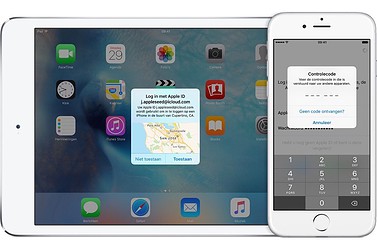Apple beveiligingsvragen voor iTunes, wat is het?
Voor het beveiligen van je Apple ID raden we het gebruik van tweefactorauthenticatie aan, maar een alternatieve manier zijn de beveiligingsvragen om je Apple ID of iTunes-account extra te beveiligen. Het gaat om vragen zoals: hoe heette je eerste huisdier en in welke straat ben je opgegroeid? Weet je je wachtwoord niet meer van iTunes of je Apple ID, dan kun je alsnog toegang krijgen door antwoord te geven op de beveiligingsvragen.
Als je contact met Apple Support opneemt gebruikt Apple de beveiligingsvragen of vast te stellen of jij het bent. Apple heeft dit in 2012 ingevoerd voor nieuwe accounts. Nog altijd moet je bij het aanmaken van een account de beveiligingsvragen kiezen, maar deze methode is eigenlijk wat achterhaald. We adviseren dan ook om over te stappen op tweefactorauthenticatie voor je Apple ID, waardoor je de beveiligingsvragen en antwoorden niet meer hoeft te onthouden. Wil je hier toch gebruik van blijven maken, dan kan dat.
Hoe kun je beveiligingsvragen instellen?
Bij het aanmaken van een nieuw iTunes- en Apple ID-account ben je verplicht de drie beveiligingsvragen in te stellen:
- Maak een nieuw account aan via https://appleid.apple.com. Klik op Maak je Apple ID aan.
- Vul je naam en geboortedatum in.
- Kies drie beveiligingsvragen en vul het antwoord zo beknopt mogelijk in.
Het is belangrijk de antwoorden goed te onthouden. Als je de beveiligingsvragen bent vergeten krijg je mogelijk geen toegang meer tot je account en heb je een herstel-mailadres nodig om ze opnieuw in te stellen.
Beveiligingsvragen wijzigen
Het wijzigen van je beveiligingsvragen lukt alleen als je géén tweefactorauthenticatie gebruikt.
- Ga naar iforgot.apple.com.
- Voer je Apple ID in en kies Ga door.
- Kies de optie om je beveiligingsvragen opnieuw in te stellen en klik op Ga door. Voer dan je wachtwoord in.
- Kies nieuwe beveiligingsvragen en voer de antwoorden in.
- Voeg eventueel een nieuw herstel-e-mailadres toe en verifieer dit.
In plaats van beveiligingsvragen kun je beter tweefactorauthenticatie inschakelen voor het beveiligen van je account.
Je Apple ID is belangrijk
Het Apple ID (zie uitleg) wordt voor veel zaken gebruikt. Je hebt een Apple ID nodig om een Apple-apparaat te kunnen gebruiken, om apps en muziek te kopen, om je iPhone te synchroniseren en om berichten te sturen via iMessage. Daarom moet je een moeilijk te raden wachtwoord gebruiken voor je Apple ID, zodat deze niet zo gemakkelijk geraden of gehackt kan worden. Als iemand toegang krijgt tot jouw Apple ID, kan deze persoon bijvoorbeeld privéfoto’s via iCloud bekijken.
Zijn beveiligingsvragen veilig?
Je bepaalt zelf welke drie beveiligingsvragen je instelt voor jouw account. Kies daarbij antwoorden die je goed kunt onthouden, maar die anderen niet zo gemakkelijk kunnen raden. Toch brengt het gebruik van beveiligingsvragen wel wat risico’s met zich mee, omdat mensen via sociale media gemakkelijk informatie over hun favoriete film of boek kunnen verklappen.
Kwaadwillenden kunnen met die info inbreken op je Apple ID of iTunes-account. Er zijn wel eens gevallen in het nieuws geweest, waarbij dat gebeurde. Zo was er in juni 2018 een Zeeuwse man die gericht allerlei persoonlijke informatie van slachtoffers verzamelde en dat gebruikten om binnen te dringen op iCloud-accounts.
We raden het gebruik van beveiligingsvragen dan ook af.
Een betere methode is om over te stappen naar tweefactorauthenticatie, de meest recente beveiligingsmethode voor je Apple ID. Je hebt daardoor geen beveiligingsvragen meer nodig, want een vertrouwd apparaat of telefoonnummer is voldoende. Voordat je tweefactorauthenticatie kunt instellen, is het wel vereist om enkele beveiligingsvragen in te stellen. Deze kun je na het inschakelen van tweefactorauthenticatie direct weer vergeten. Maak je een nieuw account aan, stap dan meteen over naar tweefactorauthenticatie.
Wat zijn goede beveiligingsvragen?
Bij het instellen van de beveiligingsvragen is het verstandig om er goed over na te denken en ook rekening te houden met de toekomst. Mocht er iets met je gebeuren, bijvoorbeeld een ongeluk met hersenletsel, dan kunnen familieleden alsnog toegang krijgen tot je account. Ouderen moeten misschien rekening houden met toekomstig geheugenverlies, waardoor ze de hulp van een familielid moeten inschakelen. Een goede vraag die gemakkelijk via mensen uit je omgeving is te achterhalen, is bijvoorbeeld: ‘Wat is de naam van de straat waar je opgroeide?’.
Pas op bij vragen als ‘Wat was je eerste baan?’ of ‘Wie was je jeugdheld?’ want daar zijn vaak meerdere antwoorden op mogelijk. Je hebt zelf bijvoorbeeld ‘onderwijsassistent’ of ‘schooljuf’ ingevuld, terwijl je familie denkt in algemene termen zoals ‘leraar’, ‘docent’ of ‘onderwijzeres’. En terwijl jij vindt dat Elon Musk of Richard Branson je jeugdheld is, denkt je familie misschien eerder aan sporthelden als Michael Jordan of artiesten zoals Michael Jackson.
Vragen als ‘Wat is de naam van je eerste kind?’ en ‘Hoe heet je huisdier?’ lijken op het eerste gezicht erg geschikt, maar zijn met een gladde babbel of wat rondzoeken op sociale media vaak gemakkelijk te achterhalen door een kwaadwillende. Soms staat deze informatie gewoon in je Facebook-profiel. Je kan ook zelf verzonnen (onjuiste) antwoorden op de vragen invoeren. Hierdoor is het voor andere een stuk lastiger om het juiste antwoord te geven. Een risico is dat je zelf de antwoorden na verloop van tijd mogelijk ook niet meer weet.
Taalfout gezien of andere suggestie hoe we dit artikel kunnen verbeteren? Laat het ons weten!
iTunes
Lees alles over iTunes, de voormalige software voor het beheren van je mediacollectie op Mac en Windows. Sinds 2019 is Apple gestopt met iTunes op de Mac en in februari 2024 bracht Apple officieel drie opvolgers voor iTunes op Windows uit. iTunes voor Windows bestaat echter nog wel. Ook is er nog de iTunes Store nog voor het kopen van muzieknummers en albums en het aanschaffen en huren van films.
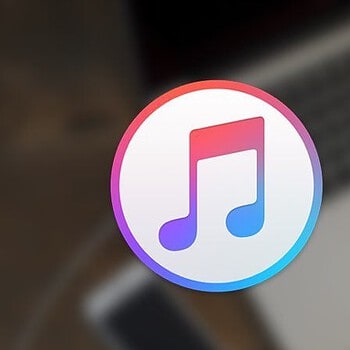
- Alles over iTunes
- Alles over de iTunes Store
- iTunes alternatieven voor Windows en Mac
- Sneltoetsen in de iTunes screensaver
- Wat is iTunes Connect?
- iTunes in de Cloud
- iTunes Match
- iPhone en iPad synchroniseren met je Mac
- De opvolgers van iTunes op de Mac
- Drie opvolgers van iTunes op Windows
- Muziek en films uit de iTunes Store cadeau geven
- Beltonen in de iTunes Store
- iTunes Store in de Muziek-app op de Mac